1、首先,我们将准备好的照片素材放入ps中,并创建一个空白的图层。
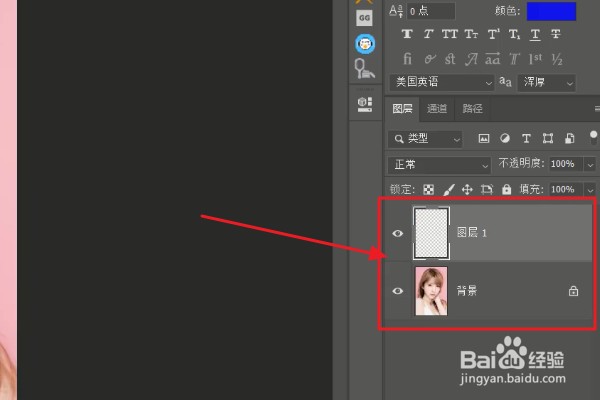
2、接着我们选择【画笔工具】,【不透明度】和【流量】功能都选择100%,如图所示。
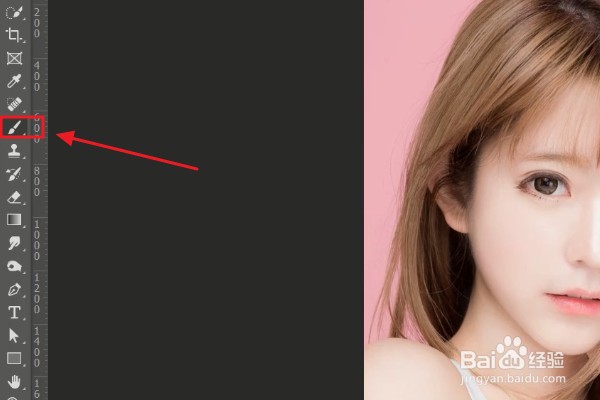
3、然后我们为画笔添加一个前景色,颜色选择一个自己喜欢的颜色即可,点击确定。
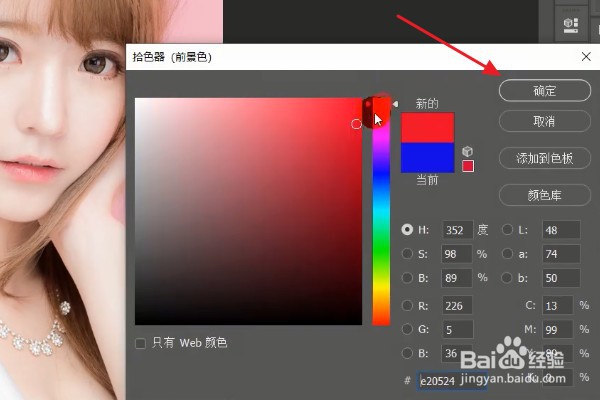
4、放大图片,调整画笔的大小,我们利用画笔在眼睛周边涂抹上选择的颜色,如图所示。

5、我们在界面左方的图层模式中,将图层的模式更改为【叠加】模式。
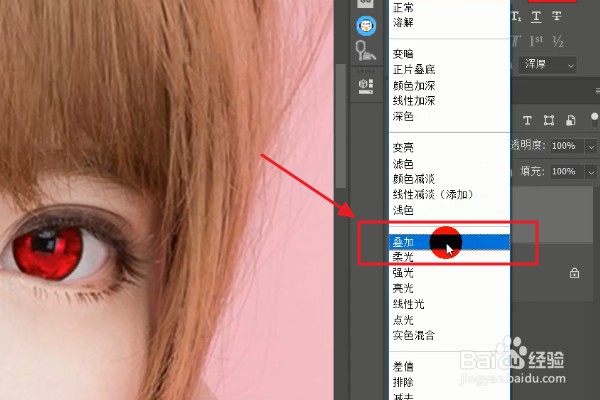
6、紧接着,我们再调整【不透明度】,将美瞳的颜色调整到一个合适的透明度即可。
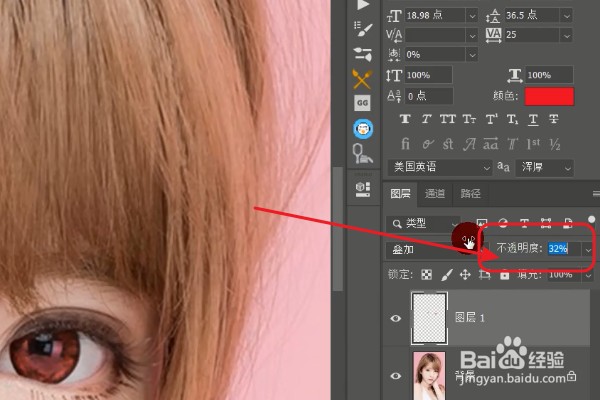
7、这样,我们就改变好了美瞳的颜色啦,我们可以通过观察来判断这种颜色的美瞳是否适合自己。

